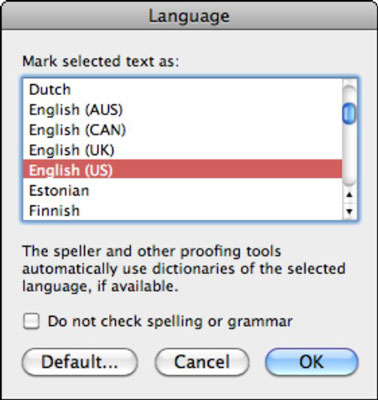Z Office 2011 za Mac lahko preverjate črkovanje in slovnico v drugih jezikih, razen v angleščini. Word 2011 za Mac ima tujejezične slovarje, kot so češčina, francoščina, ruščina in drugi. Privzeti slovar določa, katera orodja za preverjanje v jeziku Word uporablja za črkovanje in slovnico.
Wordov privzeti jezikovni slovar lahko spremenite:
Izberite Orodja→ Jezik.
Odpre se pogovorno okno Jezik in vidite seznam jezikov.
Izberite nov jezik, ki ga želite uporabiti, in kliknite gumb Privzeto.
Kliknite Da, da spremenite Wordov privzeti jezik za preverjanje črkovanja in slovnice v jezik, ki ste ga izbrali.
Kliknite V redu, da zaprete pogovorno okno Jezik.
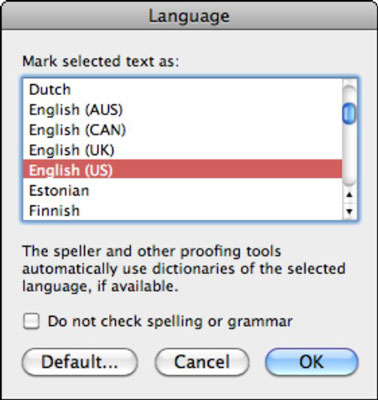
Morda pride čas, ko boste želeli uporabiti drug jezik samo za del dokumenta. Uporabite lahko tudi funkcijo Jezik, da spremenite jezik samo izbranega besedila:
Izberite besedo ali odstavek v besedilu.
V menijski vrstici izberite Orodja→ Jezik.
Izberite jezik, ki ga želite uporabiti.
Kliknite V redu, da zaprete pogovorno okno Jezik.
Izberite Orodja→ Črkovanje in slovnica.
Za izbor bo uporabljen drugačen jezik črkovanja in slovnice in bo preverjen glede na orodja za preverjanje za jezik, izbran v pogovornem oknu Jezik. Preostali del dokumenta bo preverjen glede na privzeto črkovanje in slovnični jezik Worda.
S temi spremembami nastavitve Jezik se ne spremeni jezik, ki se uporablja za vmesnik Office. Če želite, da je celoten vmesnik Officea v določenem jeziku, morate kupiti in namestiti različico Officea, ki je prilagojena določenemu jeziku, ki ga želite uporabljati.